
Sisällysluettelo:
- Vaihe 1: Lentomateriaalia
- Vaihe 2: Tarvittavat työkalut ja osat
- Vaihe 3: Rungon leikkaaminen
- Vaihe 4: Kokoa kehys
- Vaihe 5: Porausreiät moottoreille
- Vaihe 6: GPS -telineen taitto
- Vaihe 7: Kehyksen maalaus
- Vaihe 8: Tärinänvaimentimen asennus
- Vaihe 9: ArduCopterin käyttöönotto
- Vaihe 10: GPS: n, kameran ja lennonohjaimen asentaminen
- Vaihe 11: ESC ja virtajohto
- Vaihe 12: Vastaanotin ja antennit
- Vaihe 13: Häntämekanismi
- Vaihe 14: Hover -testin tekeminen ja PID -viritys
- Vaihe 15: Valitse vadelma ja asenna Raspbian (Jessie)
- Vaihe 16: NoIR -kameran ja NDVI -kuvantamisen testaaminen
- Vaihe 17: RPi Zero W: n asennus droneen
- Vaihe 18: Videolähettimen lisääminen (valinnainen)
- Vaihe 19: Kasvianalyysin tekeminen
- Vaihe 20: Lentää turvallisesti;)
- Kirjoittaja John Day [email protected].
- Public 2024-01-30 09:01.
- Viimeksi muokattu 2025-01-23 14:42.



Viikonloppumatkallamme on mukava pieni puutarha, jossa on paljon hedelmiä ja vihanneksia, mutta joskus on vain vaikea pysyä ajan tasalla siitä, miten kasvit muuttuvat. He tarvitsevat jatkuvaa valvontaa ja ovat erittäin alttiita säälle, infektioille, bugeille jne …
Työkalulaatikossani oli paljon monikopterivaraosia vanhoista projekteista, joten päätin suunnitella ja rakentaa dronin, joka voi tehdä kasvianalyysin Rasperry Pi Zero W: n ja sen NoIR PiCamera -laitteen avulla. Halusin myös tehdä videon tästä projektista, mutta se on melko vaikeaa yliopiston vieressä, joten lataan vain raakamateriaalin.
Teoria lähi -infrapunakuvauksen takana
Suosittelen lukemaan tämän Wikipedian artikkelin. Lyhyesti sanottuna, kun kasvit toimivat normaalisti, ne heijastavat Auringosta tulevaa infrapunavaloa. Monet eläimet, kuten käärmeet ja matelijat, näkevät infrapunavalon, mutta myös kamera voi nähdä sen (kokeile sitä television kaukosäätimellä). Jos poistat IR -suodattimen kamerasta, saat purppuraisen, pestyn kuvan. Jos et halua rikkoa kameraasi, kokeile sitä NoIR PiCamera -kameralla, joka on pohjimmiltaan sama kuin tavallinen PiCamera, mutta jossa ei ole sisäänrakennettua IR -suodatinta. Jos asetat infrablue -suodattimen kameran linssin alle, saat vain IR -valoa punaiselle kanavallesi, sininen valo siniselle kanavalle, vihreä ja punainen suodatetaan pois. Käyttämällä normalisoitua ero -kasvillisuusindeksikaavaa jokaiselle pikselille saat erittäin hyvän indikaattorin kasvisi terveydestä ja fotosynteesitoiminnasta. Tämän projektin avulla pystyin skannaamaan takapihaamme ja tunnistamaan epäterveellisen kasvin päärynäpuumme alla.
Miksi Tricopter?
Pidän trikoptereistä hieman enemmän kuin neloset esimerkiksi tehokkuutensa vuoksi. Niillä on pidemmät lentoajat, ne ovat halvempia ja voit taittaa ne, mikä on luultavasti paras ominaisuus, kun kyse on DIY -droneista. Nautin myös lentämisestä tällä trikopterilla, heillä on hieman "lentokone-ish" -ohjaus, jonka koet, jos rakennat tämän dronin kanssani. Mitä tulee trisiin, David Windestalin nimi on luultavasti ensimmäinen Google -haussa, suosittelen tutustumaan hänen sivustoonsa, käytän myös hänen taitettavaa kehystä.
Vaihe 1: Lentomateriaalia


Tämä oli toinen koelento, jossa kopteri oli jo viritetty ja valmis tekemään kasvianalyysejä. Minulla on joitain tallenteita toimintakameralta, voit tutustua kauniiseen ympäristöön lintuperspektiivistä. Jos haluat nähdä NDVI -tallenteet, siirry tämän ohjeen viimeiseen vaiheeseen. Valitettavasti minulla ei ollut aikaa tehdä täydellistä ohjevideota tällä trikopterilla, mutta olen ladannut tämän lyhyen lentotestivideon.
Vaihe 2: Tarvittavat työkalut ja osat


Lukuun ottamatta puisia puomia ja maaliruiskua, minulla oli kaikki osat työkalulaatikossani, joten tämän projektin kokonaiskustannukset olivat minulle noin 5 dollaria, mutta yritän löytää eBay- tai Banggood -linkit kaikkiin käyttämiisi osiin. Suosittelen vilkaisemaan osia, ehkä saat paremman hinnan kuin minä.
Työkalut
- Juotin
- Dremel -työkalu
- 3D -tulostin (minulla ei ole sellaista, ystäväni auttoi minua)
- Leikkaustyökalut
- Lankaleikkuri
- Pikaliima
- Vetoketjut (paljon, 2 kokoa)
- Paint Spray (haluamallasi värillä - käytin mustaa)
Osat
- ArduCopter -lennonohjain (käytin vanhaa APM 2.8: ta, mutta sinun pitäisi valita PixHawk tai PIX Mini)
- GPS -antenni ja magneettimittari
- MAVLink Telelemetry Module (maa -asemaviestintään)
- 6CH vastaanotin + lähetin
- Videolähetin
- Servomoottori (vääntö vähintään 1,5 kg)
- 10 "potkurit (2 CCW, 1 CW + ylimääräinen vaihto)
- 3 30A SimonK ESC (elektroninen nopeudensäädin) + 3 920 kv moottoria
- 3S -akku 5,2 Ah
- Raspberry Pi Zero W + NoIR PiCamera (mukana infrablue -suodatin)
- 2 Akun hihnat
- Tärinänvaimentimet
- 1,2 cm: n neliömäiset puupuomit (ostin 1,2 metrin tangon)
- 2-3 mm paksu puinen laminaattilevy
- Toimintakamera (käytin 4k -yhteensopivaa GoPro -kloonia - SJCAM 5000x)
Nämä ovat osia, joita käytin droneeni, voit muokata sitä mieleiseksesi. Jos et ole varma mitä käyttää, jätä kommentti, niin yritän auttaa sinua. Huomautus: Käytin lopetettua APM -korttia lennonohjaimena, koska minulla oli yksi vara. Lentää hyvin, mutta tätä korttia ei enää tueta, joten sinun pitäisi todennäköisesti hankkia toinen lennonohjain, joka on ArduCopter -yhteensopiva erinomaisten GPS -ominaisuuksien saamiseksi.
Vaihe 3: Rungon leikkaaminen



Lataa kehystiedosto, tulosta se ja leikkaa se. Tarkista, onko painettu koko oikea, ja merkitse puulevyn muoto ja reiät kynällä. Leikkaa runko sahalla ja poraa reiät 3 mm: n terällä. Tarvitset vain kaksi näistä, tein juuri 4 varaosana.
Vaihe 4: Kokoa kehys




Rungon kokoamiseen käytin 3 mm ruuveja ja muttereita. Leikkasin kukin puomi 35 cm pitkäksi ja jätin 3 cm pitkän rungon eteen. Älä kiristä niveliä liikaa, mutta varmista, että kitkaa on riittävästi, jotta käsivarret eivät taittuisi. Tämä on todella älykäs muotoilu, kaaduin kaksi kertaa, eikä mitään muuta kuin kädet ristissä.
Vaihe 5: Porausreiät moottoreille



Tarkista moottoriruuvien koko ja niiden välinen etäisyys ja poraa kaksi reikää vasempaan ja oikeaan puuvarteen. Minun täytyi porata 5 mm syvä ja 8 mm leveä reikä käsivarsiin, jotta akseleilla olisi tarpeeksi tilaa pyörittää. Käytä hiekkapaperia poistaaksesi pienet sirut ja puhaltaa pöly pois. Et halua pölyä moottoreihisi, koska se voi aiheuttaa tarpeetonta kitkaa ja lämpöä.
Vaihe 6: GPS -telineen taitto




Minun piti porata lisäreikiä GPS -antennilleni, jotta se sopisi hyvin. Aseta kompassi korkealle, jotta se ei häiritse moottoreiden ja johtojen magneettikenttää. Tämä on yksinkertainen taitettava antenni, joka auttaa minua pitämään kokoonpanoni mahdollisimman kompaktina.
Vaihe 7: Kehyksen maalaus



Nyt sinun on irrotettava kaikki ja tehtävä maalaus. Päätin valita tämän mattaisen syvän mustan värisuihkun. Kiinnitin osat lankaan ja maalasin ne yksinkertaisesti. Saat todella hyvän tuloksen käyttämällä 2 tai useampia maalikerroksia. Ensimmäinen kerros näyttää todennäköisesti hieman pestyltä, koska puu tulee juomaan kosteutta. No niin kävi minun tapauksessani.
Vaihe 8: Tärinänvaimentimen asennus



Minulla oli tämä kardaanipidikealusta, joka rakenteessani toimii myös akunpidikkeenä. Tämä on asennettava kehyksen alle vetoketjuilla ja/tai ruuveilla. Akun paino auttaa absorboimaan paljon tärinää, joten saat todella mukavan kameramateriaalin. Voit myös asentaa joitakin laskutelineitä muovitankoihin, minusta se tuntui tarpeettomalta. Tämä musta väri toimi hyvin, tässä vaiheessa sinulla pitäisi olla mukava näköinen kehys ja on aika asettaa lennonohjain.
Vaihe 9: ArduCopterin käyttöönotto



Lennonohjaimen asentamiseen tarvitset ilmaisen lisäohjelmiston. Lataa Mission Planner Windowsille tai APM Planner Mac OS: lle. Kun kytket lennonohjaimen ja avaat ohjelmiston, ohjattu avustaja asentaa uusimman laiteohjelmiston taulullesi. Se auttaa sinua myös kalibroimaan kompassin, kiihtyvyysmittarin, radio -ohjaimen ja lentotilat.
Lentotilat
Suosittelen käyttämään Stabilize-, Altitude Hold-, Loiter-, Circle-, Return to Home- ja Land -lentoja kuuden lentomuotona. Ympyrä on todella hyödyllinen laitoksen tarkastuksessa. Se kiertää tiettyä koordinaattia, joten se auttaa analysoimaan kasvejasi joka kulmasta erittäin tarkasti. Voin tehdä kiertoradan tikkuilla, mutta täydellistä ympyrää on vaikea ylläpitää. Loiter on kuin dronin pysäköiminen taivaalle, joten voit ottaa korkean resoluution NDVI -kuvia ja RTH on hyödyllinen, jos kadotat signaalin tai menetät dronin suunnan.
Kiinnitä huomiota johdotukseen. Käytä kaaviota kytkeäksesi ESC: si oikeisiin nastoihin ja tarkista Mission Plannerissa syöttökanaviesi johdotus. Älä koskaan testaa näitä rekvisiitta päällä!
Vaihe 10: GPS: n, kameran ja lennonohjaimen asentaminen


Kun lennonohjain on kalibroitu, voit käyttää vaahtoteippiä ja asentaa sen kehyksen keskelle. Varmista, että se osoittaa eteenpäin ja että kaapeleille on riittävästi tilaa. Kiinnitä GPS 3 mm: n ruuveilla ja käytä vetoketjuja pitämään kamera paikallaan. Näiden GoPro -kloonien mukana toimitetaan kaikki asennusapuohjelmat, joten tämän asentaminen oli melko helppoa.
Vaihe 11: ESC ja virtajohto



Akkuissani on XT60 -liitin, joten juotin 3 positiivista ja 3 negatiivista johtoa naarasliittimen kuhunkin nastaan. Käytä kutakin kutisteputkea suojaamaan liitännät oikosululta (voit käyttää myös sähköteippiä). Kun juotat nämä paksut langat, hankaa ne yhteen ja kiinnitä kuparilanka ja lisää sitten paljon sulaa juotetta. Et halua kylmäjuotosliitoksia etenkään virran kytkemisessä ESC -laitteisiin.
Vaihe 12: Vastaanotin ja antennit




Jotta signaalivastaanotto olisi hyvä, antennit on asennettava 90 asteen kulmaan. Käytin vetoketjuja ja kutisteputkia kiinnittääkseni vastaanottimen antennit dronin etupuolelle. Useimmissa vastaanottimissa on kaapelit, joten kanavat on merkitty, joten sen asentamisen pitäisi olla helppoa.
Vaihe 13: Häntämekanismi



Häntämekanismi on trikopterin sielu. Löysin tämän mallin netistä, joten kokeilin sitä. Minusta tuntui, että alkuperäinen muotoilu oli hieman heikko, mutta jos käännät mekanismin, se toimii täydellisesti. Leikkasin ylimääräisen osan dremel -työkalulla. Kuvassa saattaa tuntua siltä, että servomoottorini kärsii hieman, mutta se toimii virheettömästi. Käytä pientä tippaa superliimaa kiristäessäsi ruuveja, jotta ne eivät putoa tärinän vuoksi; tai voit sitoa moottorit vetoketjulla kuten minä.
Vaihe 14: Hover -testin tekeminen ja PID -viritys



Tarkista kaikki liitännät ja varmista, ettet paista mitään, kun kytket akun. Asenna potkurit ja yritä leijua dronin kanssa. Omani oli melko tasainen laatikosta, minun piti vain tehdä pieni kääntyminen, koska se korjaa liikaa. En voi opettaa PID -viritystä tässä Instructable -ohjelmassa, olen oppinut melkein kaiken Joshua Bardwellin video -opetusohjelmasta. Hän selitti tämän paljon paremmin kuin minä.
Vaihe 15: Valitse vadelma ja asenna Raspbian (Jessie)



Halusin pitää tämän mahdollisimman kevyenä, joten valitsin RPi Zero W: n. Käytän Raspbian Jessieä, koska uudemmissa versioissa oli joitain ongelmia OpenCV: n kanssa, jota käytämme kasvillisuusindeksin laskemiseen raakamateriaalista. Jos haluat korkeamman FPS -nopeuden, valitse Raspberry Pi v4. Voit ladata ohjelmiston täältä.
Riippuvuuksien asentaminen
Käytämme tässä projektissa PiCameraa, OpenCV: tä ja Numpyä. Kuvakennoksi valitsin pienemmän 5 megapikselin kameran, joka on yhteensopiva vain Zero -levyjen kanssa.
- Flash kuvasi suosikkityökalullasi (pidän Balena Etcheristä).
- Käynnistä Raspberry -laitteesi liitetyllä näytöllä.
- Ota käyttöön kameran ja SSH -liitännät.
- Tarkista IP -osoitteesi terminaalissa ifconfig.
- SSH osaksi RPi: täsi komennolla ssh pi@YOUR_IP.
- Kopioi ja liitä tarvittavien ohjelmistojen asennusohjeet:
sudo apt-get päivitys
sudo apt-get upgrade sudo apt-get install libtiff5-dev libjasper-dev libpng12-dev sudo apt-get install libjpeg-dev sudo apt-get install libavcodec-dev libavformat-dev libswscale-dev libv4l-dev sudo apt-get install libgtk2.0-dev sudo apt-get install libatlas-base-dev gfortran sudo pip install numpy python-opencv python (testataksesi sen) tuoda cv2 cv2._ version_
Sinun pitäisi nähdä vastaus OpenCV -kirjastosi versionumerolla.
Vaihe 16: NoIR -kameran ja NDVI -kuvantamisen testaaminen



Sammuta RPi -kortti, aseta kamera paikalleen ja sitten voimme yrittää tehdä jonkin verran NDVI -kuvantamista sen kanssa. Kukassa (punaisella taustalla) näkyy, että sisällä olevat vihreät osat osoittavat jonkin verran fotosynteesiä. Tämä oli ensimmäinen testini, joka tehtiin Infragramilla. Opin kaikki kaavat ja värikartoitukset heidän sivustollaan täysin toimivan koodin kirjoittamiseksi. Jotta asiat olisivat automatisoituneempia, tein Python -komentosarjan, joka kaappaa kehykset, laskee NDVI -kuvat ja tallentaa ne 1080p -muotoon kopterille.
Näillä kuvilla on outo värikartta ja ne näyttävät siltä kuin ne olisivat toiselta planeetalta. Tee muutamia testejä, muuta muuttujia, hienosäädä anturia ennen ensimmäistä tehtävää.
Vaihe 17: RPi Zero W: n asennus droneen




Asensin Pi Zeron trikopterin etuosaan. Voit katsoa kameraasi eteenpäin kuten minäkin tai alaspäin. Syy, miksi kaivokseni on eteenpäin, on näyttää ero kasvien ja muiden ei -fotosynteettisten esineiden välillä. Huomautus: Voi tapahtua, että jotkin pinnat heijastavat IR -valoa tai ovat lämpimämpiä kuin ympäristö, minkä vuoksi ne saavat kirkkaan keltaisen värin.
Vaihe 18: Videolähettimen lisääminen (valinnainen)



Minulla oli myös tämä VTx makaamassa, joten se oli asennettu kopterini takaosaan. Sen kantama on 2000 metriä, mutta en ole käyttänyt sitä testien aikana. FPV -lento teki vain huvin vuoksi. Kun en käytä sitä, kaapelit poistetaan, muuten ne on piilotettu kehyksen alle, jotta rakennukseni pysyy kauniina ja puhtaana.
Vaihe 19: Kasvianalyysin tekeminen



Tein kaksi 25 minuutin lentoa asianmukaisen analyysin tekemiseksi. Suurin osa vihanneksistamme näytti olevan kunnossa, perunat tarvitsivat lisähoitoa ja kastelua. Kävin tarkistamassa, että auttoi muutamassa päivässä. Ne näyttävät kuvassa melko vihreiltä verrattuna oransseihin ja vaaleanpunaisiin puihin.
Haluan tehdä ympyrälentoja, jotta voin tutkia kasveja joka kulmasta. Voit selvästi nähdä, että hedelmäpuiden alla jotkut vihannekset eivät saa tarpeeksi auringonvaloa, mikä tekee niistä sinisiä tai mustia NDVI -kuvissa. Ei ole ongelma, jos yksi osa puusta ei saa tarpeeksi auringonvaloa vuorokauden aikaan, mutta on huono, jos koko kasvi muuttuu mustavalkoiseksi.
Vaihe 20: Lentää turvallisesti;)



Kiitos, että luit tämän Instructable -ohjelman, toivottavasti jotkut teistä yrittävät tehdä kokeita NDVI -kuvantamisella tai droneiden rakentamisella. Minulla oli hauskaa tehdä tämä projekti nollasta puuosista. Jos pidit myös, voit harkita auttamista minua ystävällisellä äänestykselläsi. Voi lentää turvassa, älä koskaan ihmisten yläpuolelle ja nauti harrastuksesta!


Ensimmäinen palkinto Make It Fly Challengessa
Suositeltava:
Kannettava tietokone budjetissa: edullinen Powerhouse-vaihtoehto (kaksi sisäistä asemaa, Lenovo-pohjainen): 3 vaihetta

Kannettava tietokone edulliseen hintaan: edullinen Powerhouse-vaihtoehto (kaksi sisäistä levyasemaa, Lenovo-pohjainen): Tässä ohjeessa keskitytään Lenovo T540p -kannettavan päivitettyyn kokoonpanoon päivittäisenä ajurikoneena verkkoselaamista, tekstinkäsittelyä, kevyitä pelejä ja ääntä varten . Se on konfiguroitu SSD- ja mekaanisella tallennustilalla nopeudelle ja kapasiteetille
Taitettava 3D -painettu drone: 6 vaihetta

Taitettava 3D-painettu drone: Tee-se-itse-tulostettava drone, joka mahtuu taskuun. Aloitin tämän projektin vain kokeiluna, jotta voisin nähdä, voisiko nykyinen työpöydän 3D-tulostus olla toimiva vaihtoehto drone-kehykselle ja myös ottaa täysin mukautetun luonteen ja valmistuksen etu
Vakavat kaiuttimet budjetissa: 7 vaihetta (kuvilla)

Vakavat kaiuttimet budjetissa: Tämä vakavien kaiuttimien pari on seurausta puolitoista vuotta kestävästä vuoristorataprojektistani Kaiuttimien suunnittelu kokeilemalla ja erehdyksellä. olohuoneeni ja
Taitettava / kannettava nelikopteri: 6 vaihetta (kuvilla)
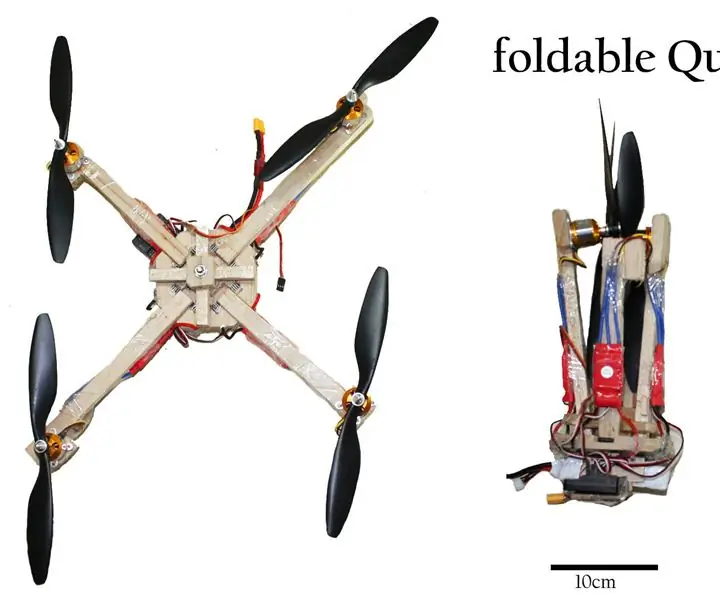
Taitettava / kannettava nelikopteri: Tämä opaskirja keskittyy lähinnä kompaktin tai taitettavan nelikopterirungon valmistamiseen, jonka on täytettävä seuraavat vaatimukset. Se on helppo taittaa tai irrottaa minuutin sisällä. Täydellinen järjestelmä sisältää nelikopterin, akun, kameran
20 dollarin / 20 minuutin kaupallinen laadukas taitettava valolaatikko / kevyt teltta: 7 vaihetta (kuvilla)

20 dollarin / 20 minuutin kaupallinen laadukas taitettava valolaatikko / kevyt teltta: Jos olet etsinyt DIY -valolaatikkoa tuotteelle tai lähikuvia, tiedät jo, että sinulla on monia vaihtoehtoja. Pahvilaatikoista pyykkihaitoihin saatat ajatella, että projekti on tehty kuolemaan. Mutta odota! 20 dollaria
